Thủ thuật hướng dẫn bạn cài đặt và sử dụng chức năng đồng bộ hóa dữ liệu từ Firefox 4.0 với iPod Touch, iPad hoặc iPhone.
>> Thủ thuật sử dụng dịch vụ chia sẻ file Dropbox
>> Share Files và Screenshots từ máy tính cá nhân thông qua trình duyệt
Một trong những tính năng mới trong Firefox 4 là chức năng đồng bộ hóa dữ liệu trên Firefox cho nhiều thiết bị di động trong đó có cả iPod Touch, iPad hoặc iPhone hay thậm chí cả điện thoại Android. Và bài viết này sẽ hướng dẫn bạn đồng bộ hóa dữ liệu từ trình duyệt Firefox 4.0 với iPod Touch, iPad hoặc iPhone.
Thiết lập tài khoản của bạn trong Firefox Sync
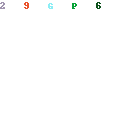 Đầu tiên bạn tải và cài đặt Firefox 4.0 lên máy tính của bạn. Sau khi cài đặt xong, bạn khởi động trình duyệt này lên và bấm nút Firefox ở góc trên cùng bên trái và chọn Set Up Sync
Đầu tiên bạn tải và cài đặt Firefox 4.0 lên máy tính của bạn. Sau khi cài đặt xong, bạn khởi động trình duyệt này lên và bấm nút Firefox ở góc trên cùng bên trái và chọn Set Up Sync
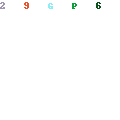 Trong màn hình xuất hiện, bạn bấm nút Create a New Account để tạo một tài khoản mới
Trong màn hình xuất hiện, bạn bấm nút Create a New Account để tạo một tài khoản mới
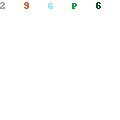 Trong hộp thoại “Account Detail”s xuất hiện, bạn khai báo địa chỉ email (-email adddress), mật khẩu (Password) mới cho tài khoản cần tạo, rồi kích vào tùy chọn “I agree to the terms of service” ….
Trong hộp thoại “Account Detail”s xuất hiện, bạn khai báo địa chỉ email (-email adddress), mật khẩu (Password) mới cho tài khoản cần tạo, rồi kích vào tùy chọn “I agree to the terms of service” ….
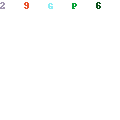 Tiếp theo bạn bấm nút Sync Options ở góc dưới cùng bên góc trái, trong hộp thoại xuất hiện bạn nhập vào tên máy tính (Coputer name) và kích vào các tùy chọn mà bạn muốn đồng bộ dưới mục Sync My như: Bookmarks, Password, History … (mặc định tất cả các tùy chọn đều được chọn cả). Sau khi thay đổi xong, bạn bấm nút Done, rồi bấm nút Next để tiếp tục
Tiếp theo bạn bấm nút Sync Options ở góc dưới cùng bên góc trái, trong hộp thoại xuất hiện bạn nhập vào tên máy tính (Coputer name) và kích vào các tùy chọn mà bạn muốn đồng bộ dưới mục Sync My như: Bookmarks, Password, History … (mặc định tất cả các tùy chọn đều được chọn cả). Sau khi thay đổi xong, bạn bấm nút Done, rồi bấm nút Next để tiếp tục
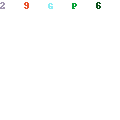 Trong cửa sổ tiếp theo, bạn sẽ được cung cấp dãy số khóa bảo mật tại khung Your Sync Key. Đây là dãy số để bạn có thể sử dụng để thêm và đồng bộ hóa trên thiết bị của bạn với máy tính, bạn có thể bấm nút Save … để lưu lại hoặc bấm nút Print …để in ra và lưu giữ lại. Sau đó bấm nút Next
Trong cửa sổ tiếp theo, bạn sẽ được cung cấp dãy số khóa bảo mật tại khung Your Sync Key. Đây là dãy số để bạn có thể sử dụng để thêm và đồng bộ hóa trên thiết bị của bạn với máy tính, bạn có thể bấm nút Save … để lưu lại hoặc bấm nút Print …để in ra và lưu giữ lại. Sau đó bấm nút Next
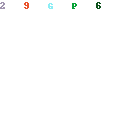 Sau khi đã lưu giữ mật khẩu đồng bộ hóa an toàn, bạn nhập vào chuỗi ký tự bảo mật, rồi bấm tiếp nút Next
Sau khi đã lưu giữ mật khẩu đồng bộ hóa an toàn, bạn nhập vào chuỗi ký tự bảo mật, rồi bấm tiếp nút Next
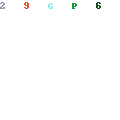 Chờ một chút khi bạn nhận được thông báo Setup Complete là xong. Bạn bấm nút Finish để kết thúc
Chờ một chút khi bạn nhận được thông báo Setup Complete là xong. Bạn bấm nút Finish để kết thúc
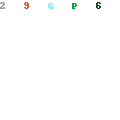 Sau khi bạn bấm nút Finish bạn sẽ được đưa đến một trang thông báo cho bạn biết rằng dữ liệu của bạn được đồng bộ hóa. Quá trình đồng bộ hóa được thực hiện hoàn toàn ẩn dưới nền hệ thống và sẽ không can thiệp vào việc duyệt web của bạn
Sau khi bạn bấm nút Finish bạn sẽ được đưa đến một trang thông báo cho bạn biết rằng dữ liệu của bạn được đồng bộ hóa. Quá trình đồng bộ hóa được thực hiện hoàn toàn ẩn dưới nền hệ thống và sẽ không can thiệp vào việc duyệt web của bạn
Đồng bộ hoá trên iPod Touch, iPad hoặc iPhone
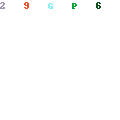 Trên thiết bị của bạn tải và cài đặt ứng dụng Firefox Home trực tiếp từ iTunes hoặc trực tiếp từ điện thoại của bạn. Đối với hướng dẫn này chúng ta sẽ sử dụng một iPod Touch
Trên thiết bị của bạn tải và cài đặt ứng dụng Firefox Home trực tiếp từ iTunes hoặc trực tiếp từ điện thoại của bạn. Đối với hướng dẫn này chúng ta sẽ sử dụng một iPod Touch
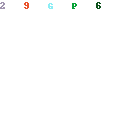 Sau khi Firefox Home được cài đặt, bạn chỉ cần bấm vào biểu tượng của ứng dụng để kích hoạt ứng dụng đó
Sau khi Firefox Home được cài đặt, bạn chỉ cần bấm vào biểu tượng của ứng dụng để kích hoạt ứng dụng đó
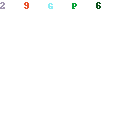 Ngay khi khởi động vào màn hình đầu tiên bạn bấm nút “I Have A Sync Account” để thực hiện việc đồng bộ hóa dữ liệu đã được tạo trong các bước trên
Ngay khi khởi động vào màn hình đầu tiên bạn bấm nút “I Have A Sync Account” để thực hiện việc đồng bộ hóa dữ liệu đã được tạo trong các bước trên
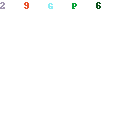 Một hộp thoại xuất hiện và cung cấp cho bạn một dãy Passcode, bạn hãy chép lại dãy số này để sử dụng khi được yêu cầu lúc bạn thêm iPod Touch, iPad hoặc iPhone
Một hộp thoại xuất hiện và cung cấp cho bạn một dãy Passcode, bạn hãy chép lại dãy số này để sử dụng khi được yêu cầu lúc bạn thêm iPod Touch, iPad hoặc iPhone
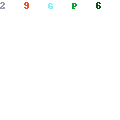 Tiếp theo bạn quay trở lại cửa sổ Firefox 4.0, bạn bấm nút Firefox bên góc trái chọn tiếp Options
Tiếp theo bạn quay trở lại cửa sổ Firefox 4.0, bạn bấm nút Firefox bên góc trái chọn tiếp Options
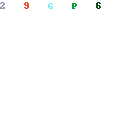 Trong hộp thoại xuất hiện, bạn chọn thẻ Sync và bấm vào liên kết Add a Device
Trong hộp thoại xuất hiện, bạn chọn thẻ Sync và bấm vào liên kết Add a Device
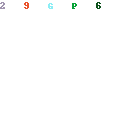 Trong hộp thoại Add a Device xuất hiện, bạn nhập vào Passcode theo yêu cầu mà bạn đã được cung cấp ở bước 3 hiển thị trên iPod Touch của bạn, rồi bấm tiếp nút Next
Trong hộp thoại Add a Device xuất hiện, bạn nhập vào Passcode theo yêu cầu mà bạn đã được cung cấp ở bước 3 hiển thị trên iPod Touch của bạn, rồi bấm tiếp nút Next
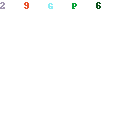 Bạn cần phải chờ trong giây lát cho đến khi kết nối thành công, bạn sẽ thấy bảng thông báo sau xuất hiện
Bạn cần phải chờ trong giây lát cho đến khi kết nối thành công, bạn sẽ thấy bảng thông báo sau xuất hiện
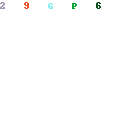 Sau đó quay trở lại trên thiết bị của bạn, bạn sẽ thấy màn hình Firefox Home và tất cả các thiết lập đồng bộ hóa của bạn đã được chuyển sang thiết bị của bạn
Sau đó quay trở lại trên thiết bị của bạn, bạn sẽ thấy màn hình Firefox Home và tất cả các thiết lập đồng bộ hóa của bạn đã được chuyển sang thiết bị của bạn
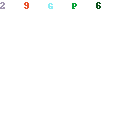 Để kiểm tra, bạn bấm nút Bookmarks để truy cập vào danh sách Bookmarks đã được đồng bộ hóa từ trình duyệt trên máy tính
Để kiểm tra, bạn bấm nút Bookmarks để truy cập vào danh sách Bookmarks đã được đồng bộ hóa từ trình duyệt trên máy tính
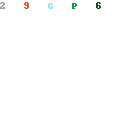 Để truy cập vào History của trình duyệt Firefox trên máy tính, bạn chỉ cần bấm vào nút Tabs và chọn trang web muốn xem
Để truy cập vào History của trình duyệt Firefox trên máy tính, bạn chỉ cần bấm vào nút Tabs và chọn trang web muốn xem
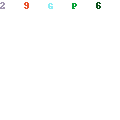 Bạn cũng có thể tìm kiếm Bookmarks của bạn, Tabs, và History cho các dữ liệu cụ thể mà bạn đang tìm kiếm
Bạn cũng có thể tìm kiếm Bookmarks của bạn, Tabs, và History cho các dữ liệu cụ thể mà bạn đang tìm kiếm
Theo Điện Tử Tiêu Dùng
Xem đầy đủ bài viết tại http://www.lomkom.com/2011/05/95383
No comments:
Post a Comment